本主题包含有关在 GeoAnalytics Tools 地图查看器中访问和使用 Portal for ArcGIS 的相关信息。该信息适用于所有 GeoAnalytics Tools。
注:
本主题将介绍通过已启用 GeoAnalytics Tools 的门户获取的 ArcGIS GeoAnalytics Server。有关标准要素分析工具的信息,请参阅执行分析。有关各个工具集的概述,请参阅了解 Portal for ArcGIS 中的分析。
许可:
组织管理员需要启用 GeoAnalytics Tools 并授予您特定权限以对大数据执行分析。要使用任一工具,您需要具备以下权限:
- 创建、更新和删除内容
- 发布托管要素图层
- 空间分析
如果您不具有这些权限,您将无法看到下文所述的 执行分析选项。
有关启用 GeoAnalytics Tools 的详细信息,请参阅设置 ArcGIS GeoAnalytics Server。
访问工具
要访问及使用地图查看器中的 GeoAnalytics Tools,请执行以下步骤:
- 在门户地图查看器中打开 Web 地图。您也可以选择向要执行分析的地图中添加图层,或运行工具时浏览查找图层。
注:
不得向 Web 地图中添加大数据文件共享。您必须首先浏览查找这些图层,然后才能对其运行分析。
- 执行以下其中一项操作:
- 单击地图菜单栏上的分析按钮
 。
。 - 或者,将鼠标悬停在想要分析的图层上并单击分析按钮
 。
。
- 单击地图菜单栏上的分析按钮
两种操作都可打开执行分析窗格。
从 ArcGIS Python API 中访问工具
GIS 分析师和数据科学家可通过 ArcGIS Python API 使用 Portal for ArcGIS 中提供的强大分析工具查询、显示、分析并变换空间数据。要了解有关 API 的分析功能的更多信息,请参阅文档站点。
GeoAnalytics Tools 可通过 geoanalytics 模块进行访问。
浏览要素分析窗格
要素分析窗格如下图所示。此窗格包含许多类别,且每个类别均含有工具。要查看类别中的工具,请单击该类别左侧的展开/折叠按钮。
注:
本例中将使用标准分析和 GeoAnalytics Tools。如果您同时还启用了栅格分析,则需要选择要素分析以查看此窗格。如果您未启用标准分析,则仅会看到 GeoAnalytics Tools。
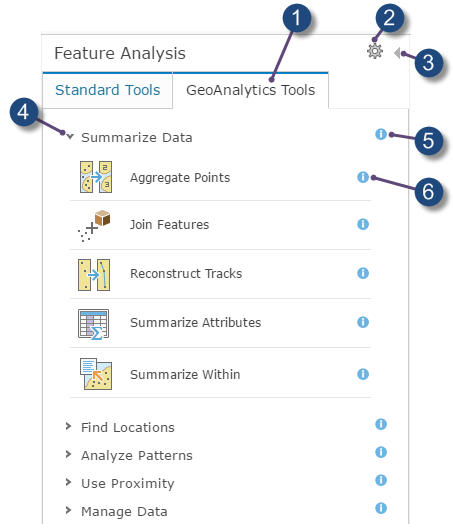
 | 选择 GeoAnalytics Tools。 |
 | 打开分析环境对话框。 |
 | 返回到详细信息窗格。 |
 | 展开类别以在其中查看工具。 |
 | 查看类别帮助。 |
 | 查看工具帮助。 |
使用工具窗格
要打开分析工具窗格,请单击工具图标。如下所示,该操作将用复制到数据存储工具打开工具窗格。
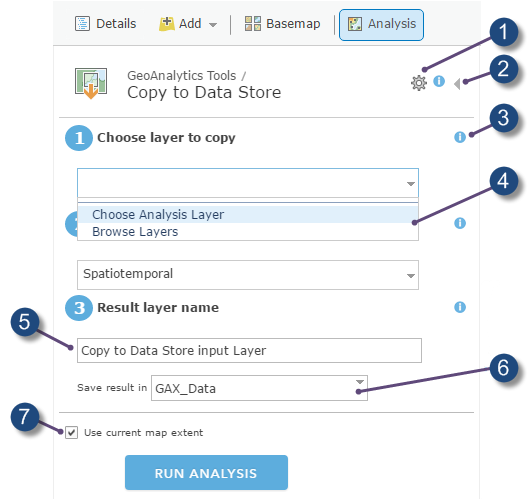
 | 为工具打开分析环境对话框。 |
 | 在不运行分析的情况下关闭工具窗格,然后返回执行分析窗格。 |
 | 获取参数帮助。 |
 | 浏览图层以在门户中添加大数据文件共享或图层。如果管理员已配置分析图层,则可以看到选择分析图层。 |
 | 已使用此名称将分析运行结果保存到我的内容。 |
 | 可在我的内容中指定用于保存结果的文件夹。 |
如选中,则仅对当前地图中可见的数据进行分析。 |
注:
可通过工具窗格设置分析环境。处理范围和处理空间参考是 GeoAnalytics Tools 使用的两个参数。即使范围是在某一工具窗格内设置的,处理范围参数也将应用至所有工具。默认情况下,当设置处理范围时,将取消选中使用当前地图范围参数。选中使用当前地图范围将覆盖处理范围。处理空间参考参数仅应用于 GeoAnalytics Tools,且每次运行工具时必须重置。默认情况下,此工具使用图层的输入坐标系进行分析。设置处理空间参考参数将覆盖此参数。
每个工具均具有一组不同的参数。您始终可以通过单击上述参数旁边的帮助图标来查看参数的帮助。所有工具均具有结果图层名称参数,该参数中将写入运行分析的结果。您可以更改此名称或使用默认值。
使用当前地图范围
建议您始终选中使用当前地图范围并放大到想要分析的区域或设置处理范围参数。这样做可限制工具在执行分析时需要检查的要素数。如果取消选中使用当前地图范围,系统可能会对分析图层中的所有要素执行分析。
可以分析的图层和数据
注:
一些工具只能用于特定种类的要素类型;例如,聚合点需要包含点要素的输入图层。
选择要分析的图层时可以使用以下选项:
- 从地图中选择图层。
- 使用浏览图层以在您有权访问的门户中选择任意图层。如果您想访问包含多个图层的要素图层,例如 Esri 边界图层,请使用此选项,因为浏览图层对话框允许您在要素图层内选择单独图层。这是选择大数据文件共享作为 GeoAnalytics Tools 输入的唯一方法。
提示:
当在浏览图层对话框中搜索内容时,可使用星号 (*) 作为通配符。例如,如果您正在查找大数据文件共享,可以搜索 bigDataFileShare*。 - 使用选择 Living Atlas 分析图层或选择分析图层查看并选择预先配置的分析组中的图层。如果门户管理员已将门户配置为访问 Living Atlas 分析图层,则您将看到第一个选项。如果门户管理员已将门户配置为访问自定义组的分析图层,则您将看到第二个选项。
提示:
当在选择 Living Atlas 分析图层或选择分析图层对话框中搜索内容时,可使用星号 (*) 作为通配符。例如,如果您正在查找标题中带有 Australia 的图层,可以搜索 Aus*。
可对以下类型的图层和数据执行分析:
- 大数据文件共享
- 要素服务
门户必须能够访问要素服务;因此,服务 URL 必须能够公开访问或必须与用来运行分析的门户和托管服务器位于同一网络。对于基于不可访问的要素服务的图层,无法执行分析。
- 地图服务
与要素服务一样,地图服务必须能够公开访问或者与分析门户和托管服务器位于同一网络。
- 托管要素图层
- 托管 WFS 图层
图层必须已启用查询功能。
- 逗号分隔值 (CSV) 文件(.csv)
- Shapefile (.zip)
- 地图注释
- WFS 图层
分析输出
在地图查看器中运行的分析工具会将托管的要素图层创建为输出。除非设置了处理空间参考,否则这些输出图层将在输入空间参考中进行分析。输出将保存到时空大数据存储中,并存储为 GCS WSG84。
注:
如果使用复制到数据存储将图层复制到关系数据存储,则输出将存储在其投影到的空间参考中。